Inhaltsverzeichnis
“Ich kann auf meinen USB Stick nicht zugreifen. Aber jedes Mal wenn ich versuche, einen Ordner auf dem USB Stick unter Windows 10 zu öffnen, bekomme ich eine Meldung `Sie benötigen Berechtigungen zur Durchführung des Vorgangs´. Gibt es eine Lösung für mein Problem? Ich will die Daten auf dem USB Stick wiederherstellen.”

Über die Fehlermeldung "Sie benötigen Berechtigungen zur Durchführung des Vorgangs"
Fehler wie “Sie benötigen Berechtigungen zur Durchführung des Vorgangs” oder “Sie haben keine Berechtigung zum Öffnen dieses Ordners” können oft auftreten, wenn man auf die Daten von einem Programm wie Outlook zugreifen will. Das Problem kann von vielen Fehlern aufgelöst werden. Wenn Sie gerade auf diesen Fehler gestoßen sind, kennen Sie, wie Sie einen solchen Fehler beheben können? In diesem Artikel können wir Ihnen einige Lösungen anbieten, wie Sie den Fehler beheben und Ihre Daten unter Windows 11/10/8/7 wiederherstellen können.
Lösung 1. Klicken Sie auf die Registerkarte Sicherheit, um den Zugriff durchzuführen
- 1. Rechtsklicken Sie auf den Ordner oder die Datei > wählen Sie “Eigenschaften” aus;
- 2. Klicken Sie auf “Sicherheit” > unter “Gruppen- und Benutzernamen” klicken Sie auf “Bearbeiten”;
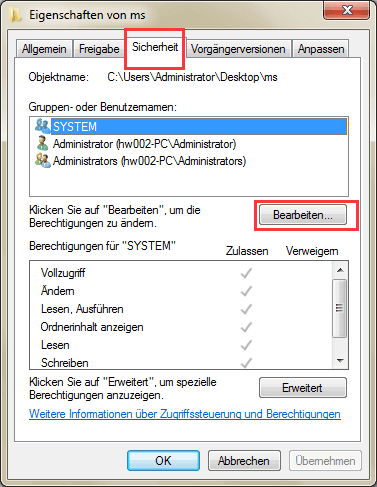
- 3. Klicken Sie auf “Hinzufügen” > geben Sie “alle” ein;
- 4. Klicken Sie auf “Namen überprüfen” > klicken Sie auf “OK”.
- 5. Wählen Sie “alle” > unter “Zulassen” wählen Sie “Vollzugriff”. Klicken Sie auf “Übernehmen” und “OK”.
Danach versuchen Sie noch mal den Ordner oder die Datei zu öffnen und prüfen, ob das Problem schon behoben wird.
Lösung 2. Unzugängliche Daten mit EaseUS Datenrettungssoftware wiederherstellen
Wenn die erste Lösung Ihnen nicht helfen kann, können Sie noch eine Datenrettung mit einer Datenwiederherstellungssoftware versuchen. EaseUS Data Recovery Wizard Pro kann die Fehlermeldung wie “Sie benötigen Berechtigungen zur Durchführung des Vorgangs” unter Windows 11/10/8/7 beheben. Diese professionelle Datenrettung Software ist einfach zu benutzen und kann eine Datenwiederherstellung schnell durchführen.
Schritt 1. Nach dem Start des EaseUS Datenrettungs-Programms wählen Sie eine Partition oder ein Speichermedium, auf der oder dem Sie Ihre Daten verloren haben und klicken Sie dann auf Scan.
Schritt 2. Das Programm scannt zunächst oberflächlich nach gelöschten oder verlonen Daten. Dann werden noch einmal alle Sektoren auf dem Laufwerk ausführlich gescannt, um noch mehr Daten zu finden, auch wenn das Dateisystem des Datenträgers schon "Raw" ist. Der Scan-Prozess wird eine Weile dauern.
Schritt 3. Schauen Sie durch den Verzeichnisbaum auf der linken Seite. Auch können Sie nach spezifischen Dateitypen filtern oder den Dateinamen direkt suchen. Wenn Sie Ihre gewünschten Daten nicht finden, können Sie oben auf „RAW“ Ordner klicken, und hier nach den gewünschten Daten suchen. Dann klicken Sie auf "Wiederherstellen", damit Sie die Daten wieder bekommen. Es empfiehlt sich, alle wiederhergestellten Dateien auf einer anderen Festplatte speichern, um zu vermeiden, dass durch einen Fehler die Daten doch noch überschrieben werden können.
War diese Seite hilfreich?
-
Nach dem Studium der Germanistik ist Mako seit 2013 Teil des EaseUS-Teams und hat sich in den letzten 11 Jahren intensiv mit Software-Themen beschäftigt. Der Schwerpunkt liegt auf Datenrettung, Datenmanagement, Datenträger-Verwaltung und Multimedia-Software. …

20+
Jahre Erfahrung

160+
Länder und Regionen

72 Millionen+
Downloads

4.7 +
Trustpilot Bewertung
TOP 2 in Recovery-Tools
"Easeus Data Recovery Wizard kann die letzte Möglichkeit sein, gelöschte Daten wiederherzustellen und ist dabei sogar kostenlos."

EaseUS Data Recovery Wizard
Leistungsstarke Datenrettungssoftware zur Wiederherstellung von Dateien in fast allen Datenverlustszenarien unter Windows und Mac.
100% Sauber
Top 10 Artikel
-
 Gelöschte Dateien wiederherstellen
Gelöschte Dateien wiederherstellen
-
 USB-Stick wiederherstellen
USB-Stick wiederherstellen
-
 SD-Karte reparieren
SD-Karte reparieren
-
 Papierkorb wiederherstellen
Papierkorb wiederherstellen
-
 Festplatte wiederherstellen
Festplatte wiederherstellen
-
 USB wird nicht erkannt
USB wird nicht erkannt
-
 RAW in NTFS umwandeln
RAW in NTFS umwandeln
-
 Gelöschte Fotos wiederherstellen
Gelöschte Fotos wiederherstellen
-
 Word-Dokument wiederherstellen
Word-Dokument wiederherstellen
-
 Excel-Dokument wiederherstellen
Excel-Dokument wiederherstellen



 May 21,2025
May 21,2025



